Windowsin Outlook 2016:n järjestelytoiminnon avulla voit suodattaa vähemmän tärkeät sähköpostiviestit ja säästää siten aikaa tärkeimpiä viestejä varten. Jos järjestelytoiminto ei miellytä sinua, voit poistaa sen käytöstä.
Sähköpostipalvelin seuraa, mitä viestejä luet ja mitä et. Järjestelytoiminto on automaattinen, kun olet ottanut sen käyttöön. Kun saat sähköpostia, toiminto valitsee viestit, joita et todennäköisesti aio lukea, ja sijoittaa ne Tarpeettomat-kansioon.
Huomautus: Jos et näe Tarpeettomat-kansiota postilaatikossasi, asetuksena saattaa olla Tärkeät-kansio. Lisätietoja on artikkelissa Outlookin Tärkeät-kansio.
-
Valitse Outlookissa Tarpeettomat-kansio. Löydät sähköpostiviestit sieltä.
-
Voit vetää viestejä Tarpeettomat-kansiosta Saapuneet-kansioon.
-
Kun siirrät sähköpostia Tarpeettomat-kansioon tai sieltä pois millä tahansa laitteella, järjestelytoiminto tunnistaa, onko kohde tarpeeton vai ei. Jos esimerkiksi siirrät sähköpostiviestin Tarpeettomat-kansioon Outlook-työpöytäsovelluksella tai puhelimesi sähköpostisovelluksella, toiminto tallentuu kaikkien käyttämiesi sähköpostisovellusten järjestelytoimintoon. Sinun ei tarvitse tehdä tätä erikseen joka sovelluksessa.
Järjestelytoiminnon asetusten hallinta
-
Jos käytössäsi on Windowsin Outlook 2016, napsauta Tarpeettomat-kansiota hiiren kakkospainikkeella ja valitse Hallitse järjestelytoimintoa.
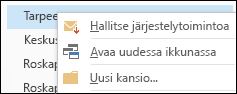
Sinut ohjataan Outlookin verkkoversioon.
-
Kirjaudu sisään Microsoft 365 -käyttäjätunnuksella ja -salasanalla. Siirryt sitten suoraan järjestelytoiminnon Asetukset-sivulle.
Saattaa kestää muutaman päivän, ennen kuin järjestelytoiminto oppii käsittelemään sähköpostiviestejä haluamallasi tavalla, sillä järjestelmä tallentaa tiedon tekemistäsi valinnoista ja käsittelee sitten vastaavia viestejä jatkossa näiden tietojen perusteella. Voit auttaa järjestelytoimintoa oppimaan toimintatapasi nopeammin muutaman yksinkertaisen toimenpiteen avulla.
-
Jos huomaat Saapuneet-kansiossa pienen tärkeyden viestin, napsauta viestiä hiiren kakkospainikkeella ja valitse Siirrä Tarpeettomat-kansioon tai vedä viesti Saapuneet-kansiosta Tarpeettomat-kansioon.
Outlookin verkkoversio
Outlook
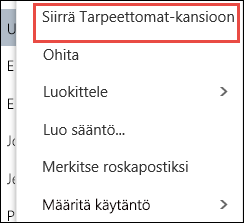
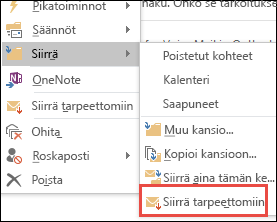
-
Jos huomaat, että järjestelytoiminto on siirtänyt jonkin viestin virheellisesti Tarpeettomat-kansioon, napsauta viestiä hiiren kakkospainikkeella ja valitse Siirrä Saapuneet-kansioon tai vedä viesti Tarpeettomat-kansiosta Saapuneet-kansioon.
Outlookin verkkoversio
Outlook
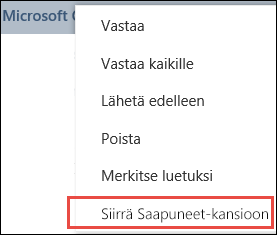
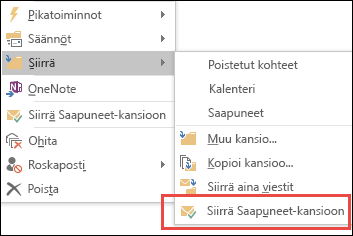
Järjestelmä suodattaa sekä tarpeettomat viestit että roskapostin ennen niiden siirtymistä Saapuneet-kansioon. Roskaposti arvioidaan ja suodatetaan ensin, jonka jälkeen Outlook käsittelee säännöt (jos olet määrittänyt niitä). Seuraavaksi järjestelytoiminto analysoi loput viestit aikaisempien toimintatapojesi perusteella ja suodattaa sellaiset viestit, jotka yleensä ohitat tai joihin et vastaa.
Seuraavien henkilöiden sähköpostiviestejä ei merkitä koskaan tarpeettomiksi:
-
sinä itse,
-
kanssasi samaan johtamisketjuun kuuluvat henkilöt ja
-
suorat alaisesi.
Järjestelytoiminto tarkastelee eri viestien ominaisuuksia ymmärtääkseen, mitä et yleensä lue. Esimerkki:
-
lähettäjä
-
osallistumisesi keskusteluun
-
oletko ainut vastaanottaja
-
tärkeys.
Järjestelytoiminto oppii ja sopeutuu muuttuviin lukutapoihisi.
Järjestelytoiminto on otettava käyttöön Outlookin verkkoversiossa, jotta voit käyttää sitä sekä Outlookin verkkoversiossa että Outlookissa.
-
Kirjaudu sisään Outlookin verkkoversioon. Katso ohjeet artikkelista Kirjautuminen Outlookin verkkoversioon.
Huomautus: Et voi ottaa järjestelytoimintoa käyttöön Outlookin verkkoversion kevytversiossa. Voit vaihtaa täyteen versioon valitsemalla Asetukset > Yleiset > Light-versio ja tyhjentämällä Käytä Outlookin verkkoversion kevytversiota -valintaruudun.
-
Valitse sivun vasemmassa yläkulmassa Sovellusten käynnistys outlookin

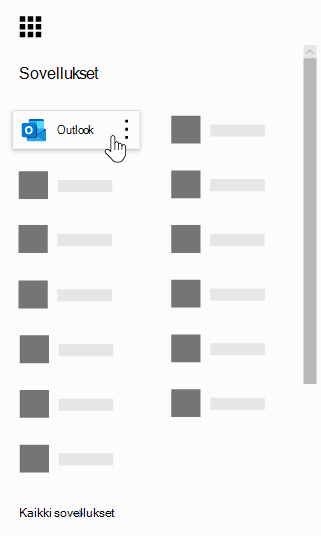
-
Siirry siirtymispalkissa kohtaan Asetukset

-
Valitse Erottele tarpeettomiksi luokitellut kohteet > Tallenna


Huomautukset:
-
Voit poistaa järjestelytoiminnon käytöstä milloin tahansa valitsemalla Älä erottele tarpeettomiksi luokiteltuja kohteita -asetuksen.
-
Tarpeettomat-kansio säilyy Outlookissa, vaikka poistaisit järjestelytoiminnon käytöstä.
Tärkeää: Jos ostit Windowsin Office 2016:n kertaostoksena, eikä käytössäsi ole Microsoft 365 -tilausta, jotkin toiminnot, kuten järjestelytoiminto, eivät ole käytettävissäsi. Tulossa on säännöllisiä päivityksiä ja uusia toimintoja, joiden käyttöä varten tarvitset Microsoft 365 -tilauksen.











